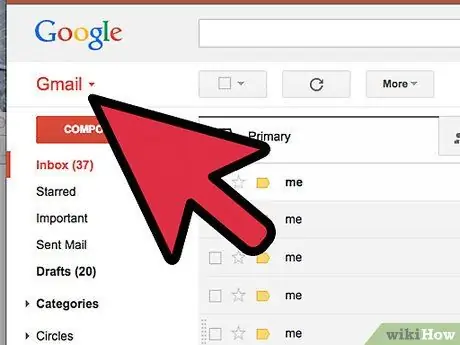- Autor Jason Gerald [email protected].
- Public 2024-01-11 03:47.
- Ostatnio zmodyfikowany 2025-01-23 12:42.
Przesyłanie zdjęć z Tracfone do komputera jest nieco trudne. Możesz to zrobić przez Bluetooth lub e-mail (e-mail).
Krok
Metoda 1 z 2: Wysyłanie zdjęć przez Bluetooth
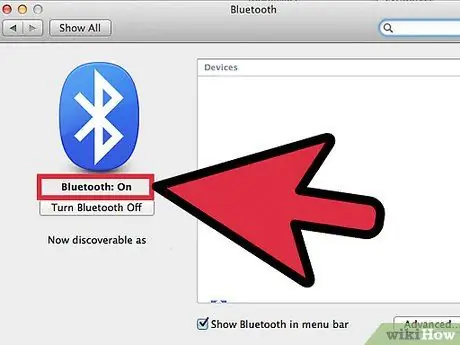
Krok 1. Podłącz klucz sprzętowy Bluetooth do komputera lub włącz Bluetooth na swoim laptopie
Klucz sprzętowy Bluetooth jest używany tylko wtedy, gdy komputer nie ma anteny Bluetooth, w przeciwieństwie do laptopów, które zwykle mają już funkcję Bluetooth
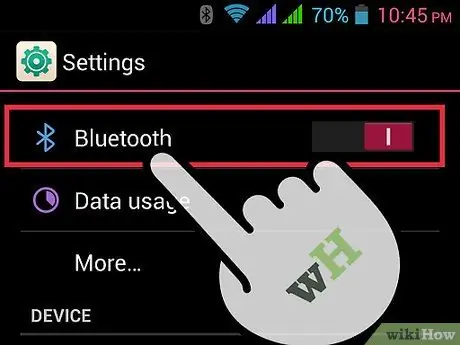
Krok 2. Włącz Bluetooth w telefonie
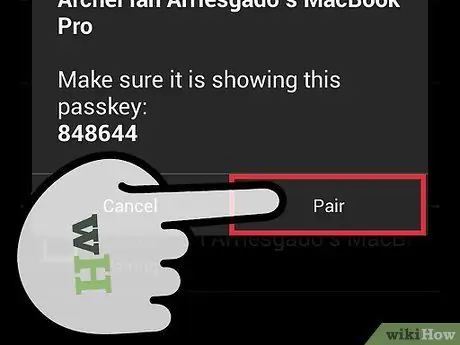
Krok 3. Sparuj telefon z komputerem
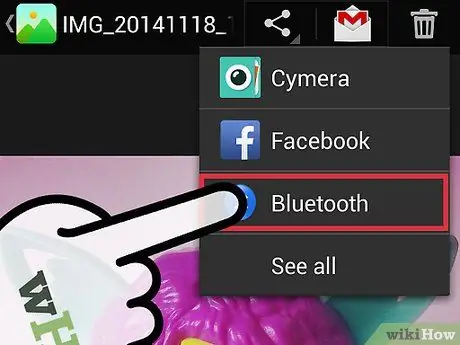
Krok 4. Przesyłaj pliki przez Bluetooth
Metoda 2 z 2: Wysyłanie zdjęć przez e-mail

Krok 1. Wybierz zdjęcie z galerii telefonu
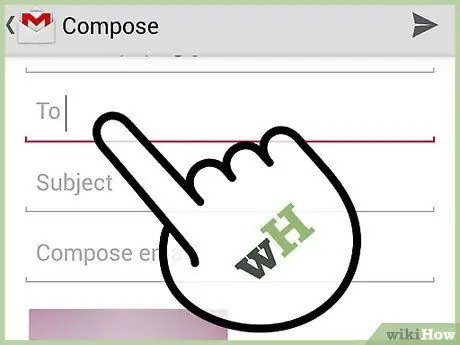
Krok 2. Wyślij zdjęcie na własny adres e-mail
Upewnij się, że zdjęcia są wysyłane przez MMS, a nie SMS/EMS.